動物写真家のsim(@ssiR01)です。
MacBook Pro 13(2015)で起きたトラブルの解決法です。
MacBook Proを売却のために出荷状態に戻そうとしたときに
「このコンピュータのインストール情報が見つかりませんでした。アップルケアに連絡してください」のエラーが出るトラブルです。
この記事では、ネットやアップルケアサポートの回答以外の有効な解決方法を紹介します。
結論をざっくり書くと、WiFiをオン・オフをMac上で試すとうまくいきました。

トラブルの症状
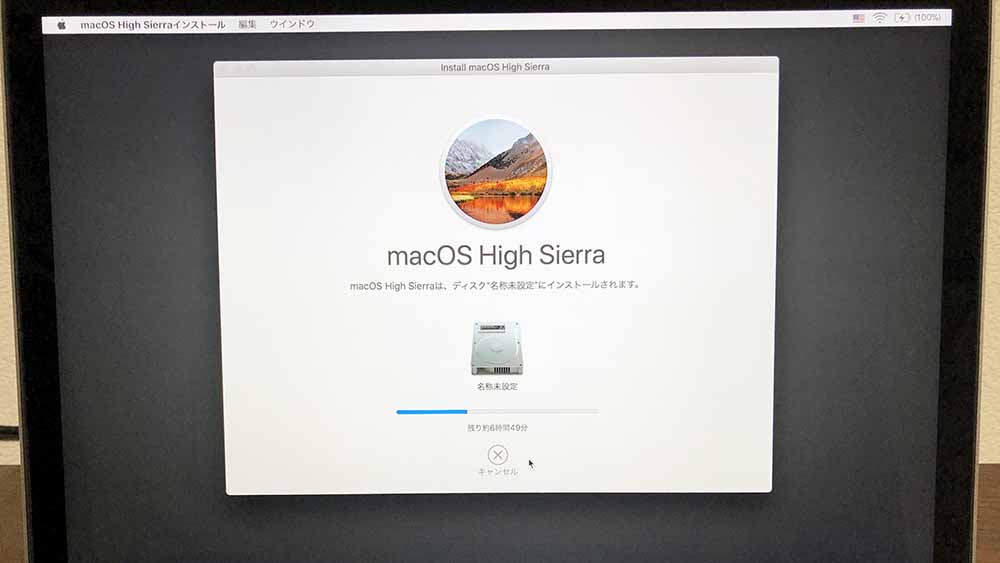
「Option」+「command」+「R」+電源ボタンで再起動し、OSXユーティリティーを使ってのMacOS再インストールができないトラブルです。
再起動の方法は他にも、
Apple公式サイトの「macOS を再インストールする方法」に書かれているすべてのパターンを試しました。
例えば、
- 「command」+「R」+電源ボタン
- 「Option」+電源ボタン
など…
でも、OSを再インストールしようとすると、
「このコンピュータのインストール情報が見つかりませんでした。アップルケアに連絡してください」のエラーが出て先に進めなくなってしまいます…orz
ちなみに、OSのバージョンについても書いておくと、
再起動モードによって再インストールするOSがつぎのように選べます。
- 「Option」+「command」+「R」+電源ボタン → 最新OS:MacOS High Sierra
- 「command」+「R」+電源ボタン → 出荷時OS:Yosemite
- 「Option」+電源ボタン → 出荷時OS:Yosemite
僕は今更、Yosemiteはないだろと考え、最終的には最新OSのHigh Sierraを入れました。

原因と解決方法
僕のケースでは、このトラブルの原因はWi−Fi接続がうまく行ってなかったことが原因でした。
対処法は意外と簡単で、MacOSユーティリティ画面のメニュー上のWi-Fi接続をオン・オフすることです。
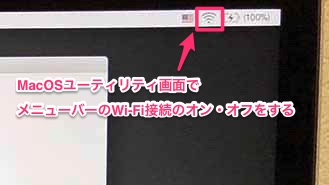
具体的には、Wi−Fi接続をいったん切って、接続しなおす操作をすることでWi-Fiが正常につながりMacOSのインストールを開始することができました。


一応、アップルケアサポートから受けた解決方法も下に書いておきます。
アップルケアサポートの回答
アップルケアに電話して対処法を相談しましたが、明確な回答は帰ってきませんでした。
アップルケアの出した結論は以下のとおり。
そして、アップルケアの解決のための提案はつぎの2つです。
- ネットワーク環境を変えると再インストールに成功した事例があるので、他所のネット環境で試してほしい
- アップルストアに持ち込み修理を依頼してほしい
でも冷静になって考えると、自分のMacを出荷状態に戻すのに自宅以外がネット環境が必要だなんて、どう考えてもおかしいです。
しかも、有料だなんて…
さらに、同じ日にiMacでは同じ操作でOS再インストールに成功しているのに、自宅にネット環境が不適切という結論は論理が破綻していますし…

アップルケアの提案のとおりにすると、お幾ら万円か?
Appleの回答が正しいとして、修理にかかる費用をざっと見積もると、こんな感じでけっこうお金がかかります。
- アップルケアに依頼→3.5万円以上
- アップルストア持ち込み修理→9000円以上
- 知人のネット環境を借りる→数千円(菓子折り代)
そして、お金だけでなく、時間もかかることを忘れてはいけません。

まとめ
アップルケアは一般人よりは情報をもってますが、彼らの回答がいつも正しいとは限りらないということを、今回のトラブルで実感しました。
フリーダイヤルの無料相談で便利なんですが、彼らの回答を何でもかんでも鵜呑みにしない方が良いですね。
意外とトラブル解決のヒントはネットに落ちていることが多いので、余計な出費を避けるためにも、一度はご自分で調べてみることをオススメします。
では














